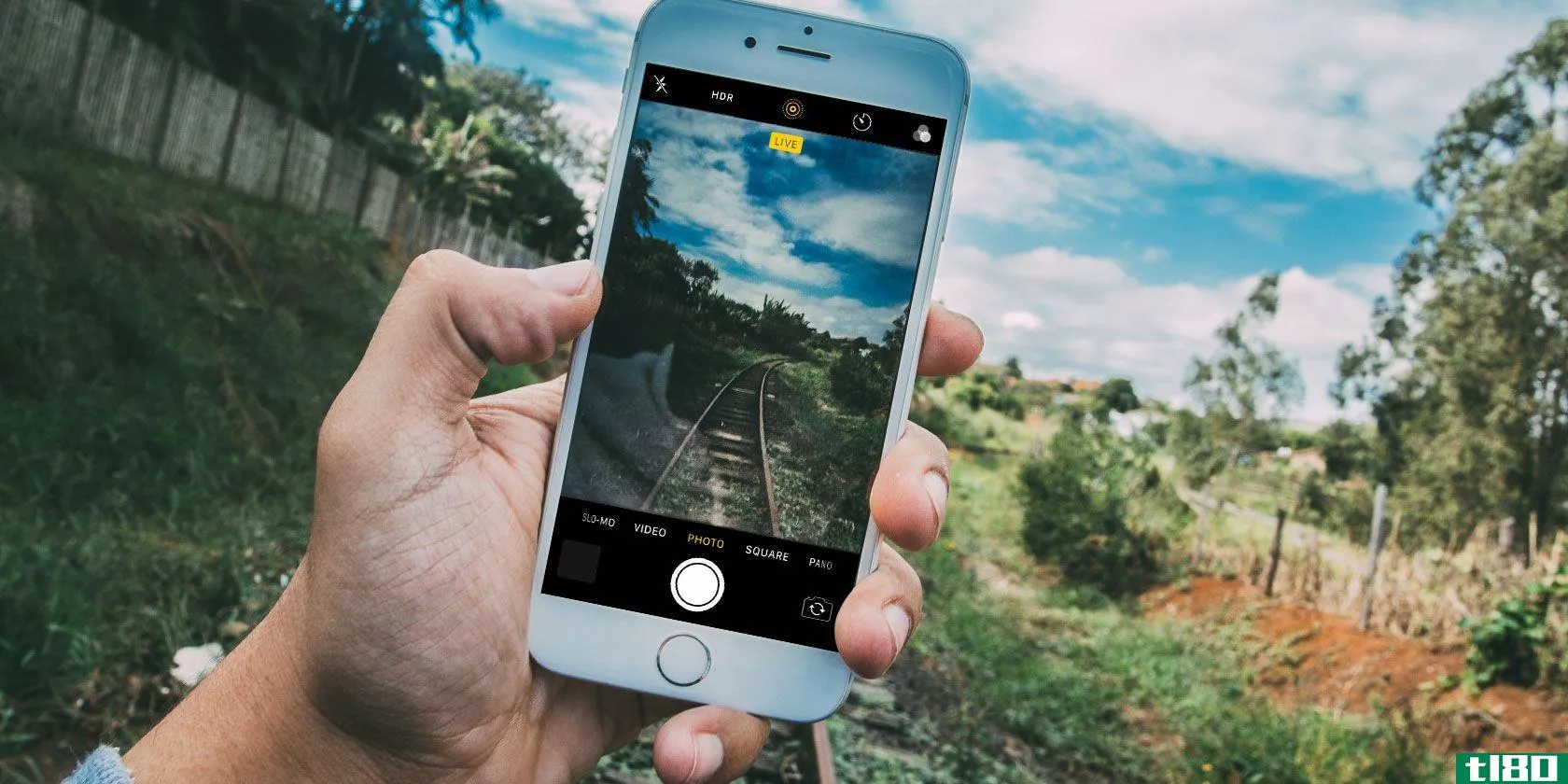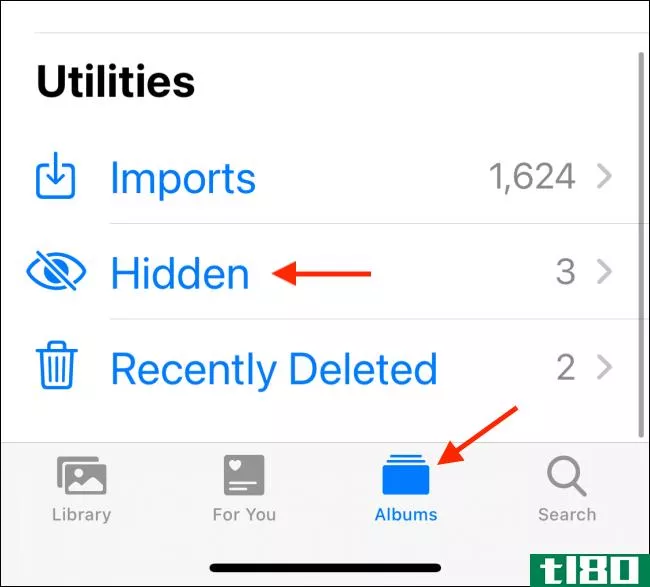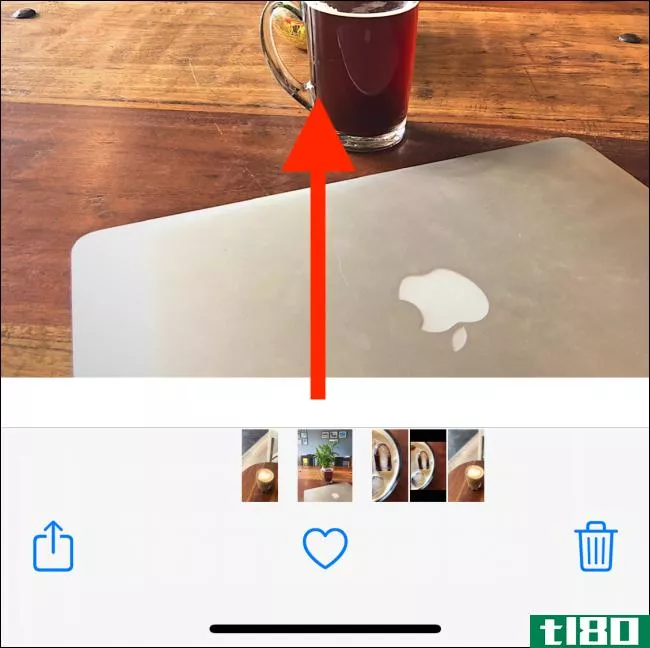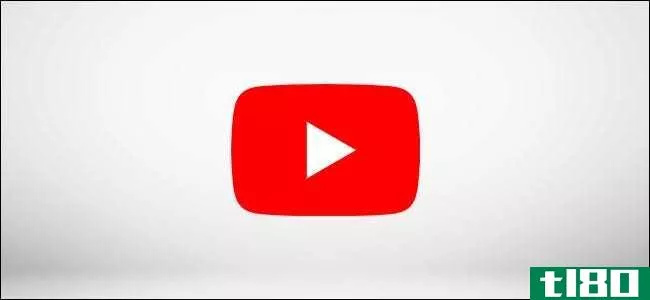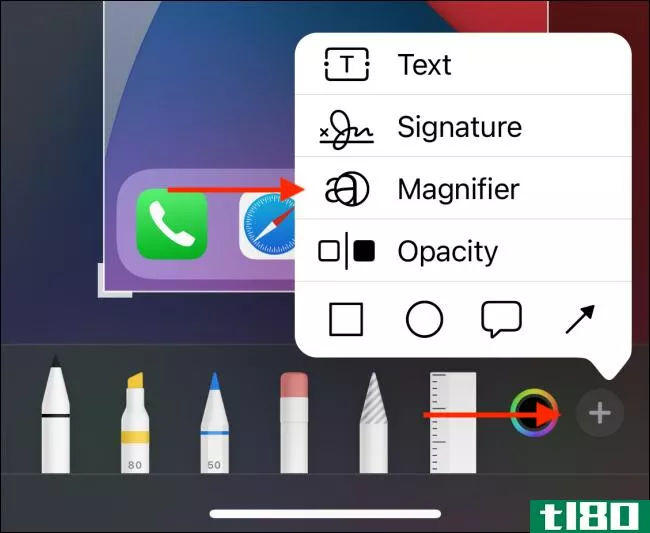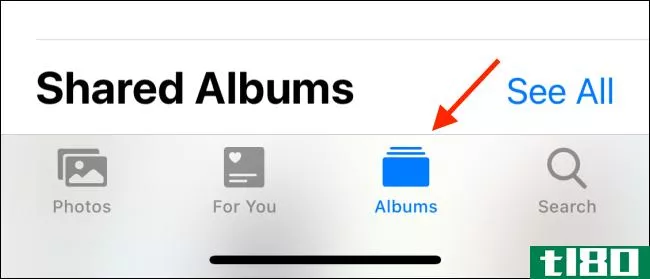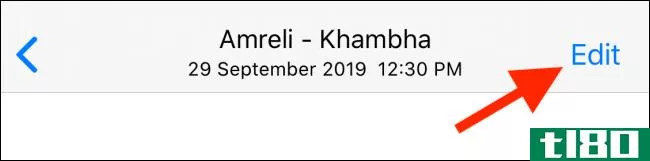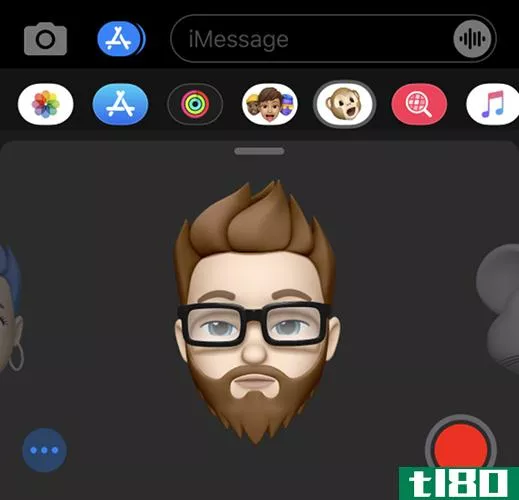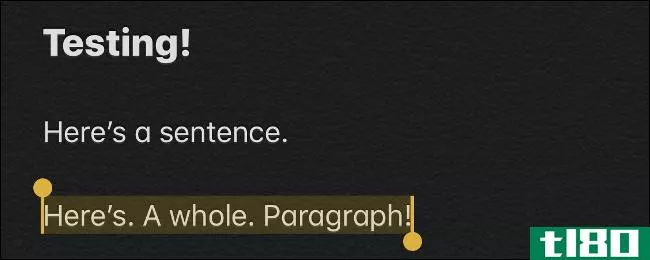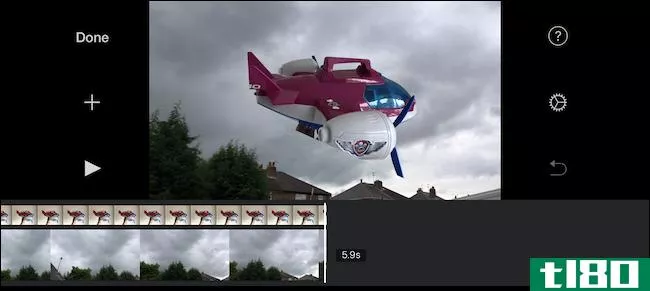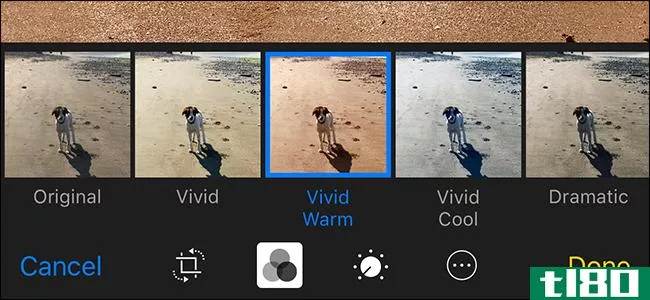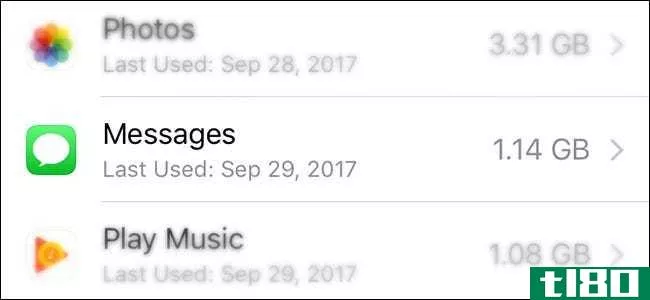如何在iphone或ipad上编辑视频
直接从iPhone或iPad编辑和共享视频比以往任何时候都要容易。在iOS13中,苹果增加了一系列新的视频编辑工具。现在,您可以在没有第三方应用程序的情况下裁剪、旋转和执行其他视频编辑操作。
如何在iphone或ipad上剪辑视频
修剪视频是您可以执行的最基本的编辑之一。虽然你可以在一些应用程序(如Instagram)中分享之前进行修剪,但你也可以在照片应用程序中轻松地进行修剪。
按照以下步骤修剪视频:
- 选择要修剪的视频。
- 轻触右下角的“编辑”。
- 你现在应该看到一个播放按钮和视频的时间表。使用左侧的箭头更改视频的起点,或使用右侧的箭头更改视频的终点。
- 单击“播放”按钮预览编辑。
- 当您对所做的编辑感到满意时,轻触Done[完成],然后选择Save Video[保存视频]或Save Video as New Clip[将视频另存为新剪辑]进行复制。
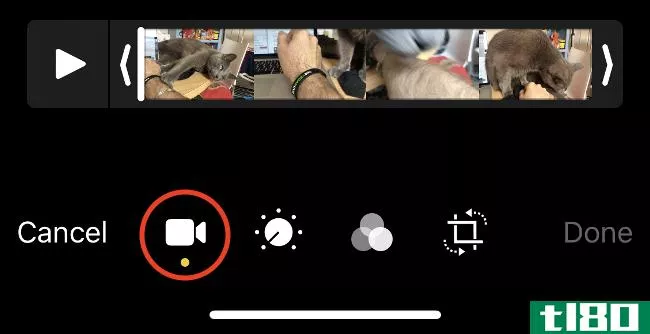
iOS中的视频编辑是非破坏性的,这意味着如果你选择“保存视频”,你不会永久丢失任何视频片段。在任何时候,您都可以重新编辑视频以包含您剪辑的片段。
如何在iphone或ipad上裁剪和旋转视频
以前,您必须使用第三方应用程序来纠正视频方向。现在,在iOS13中,您可以裁剪和旋转视频。
按照以下步骤旋转视频:
- 选择要旋转或裁剪的视频。
- 轻触右下角的“编辑”。
- 在屏幕底部,点击旋转/裁剪图标(参见下图)。
- 在左上角,单击“旋转90度”图标(上方带有箭头的框)。根据需要多次点击该按钮,直到找到正确的纵横比。
- 点击右下角的“完成”完成编辑。
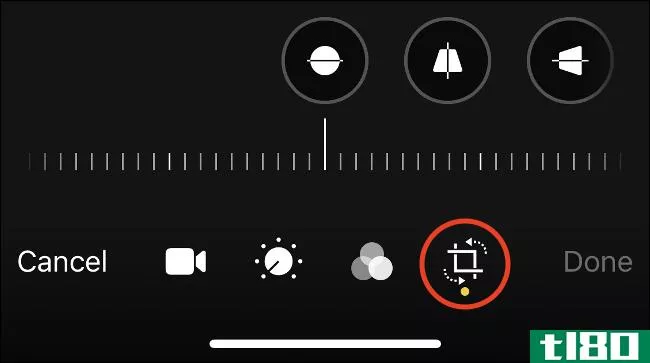
如何在iphone或ipad上合并视频
你需要一个第三方应用程序来合并iPhone或iPad上的视频。幸运的是,苹果免费提供iMovie,这样就可以很容易地将两个或多个视频合并到一个成品中。
按照以下步骤合并两个或多个视频:
- 在iPhone或iPad上免费下载iMovie。
- 启动iMovie,您将看到“项目”屏幕。点击加号(+)开始一个新项目,然后在提示时点击“电影”。
- 选择要合并的视频(以后可以添加更多)。抓住每个视频的边缘,在这个屏幕上直接修剪剪辑。
- 选定剪辑后,轻触底部的“创建电影”。
您选择的剪辑将一个接一个地放置在视频时间线上。要修剪它们,请轻按视频以选择它们,抓住每个帧的边,然后将它们向下拖动到大小。

如果你想重新排序你的视频,点击并按住一个,直到它浮动。然后,向左或向右拖动它,使其在时间线上前后移动。将其放在另一个剪辑的前面,以将其放在该剪辑的后面。
您还可以更改每个剪辑之间的视频过渡。为此,只需轻触时间线上视频之间的过渡图标。
完成后,请按照以下步骤导出电影:
- 轻触左上角的“完成”。
- 按“播放”按钮预览项目,然后单击“共享”按钮将其导出。
- 使用应用程序图标选择共享视频的位置,或点击“保存视频”将其直接导出到照片。
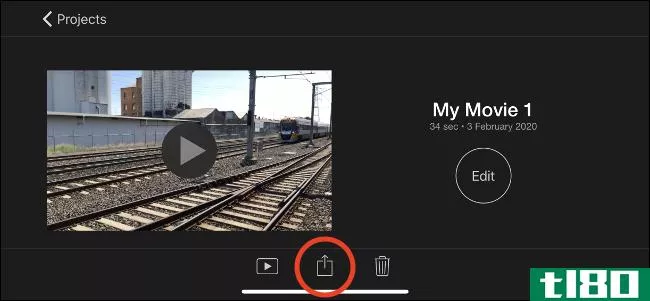
如何应用和删除视频过滤器
就像你可以使用照片一样,你可以在原生iOS应用程序中使用过滤器拍摄视频。同样与照片一样,你用滤镜拍摄的视频是无损的,这意味着你可以随时更改或删除滤镜。
按照以下步骤添加、更改或删除筛选器:
- 选择要应用筛选器的视频。
- 轻触右下角的“编辑”。
- 在屏幕底部,轻触Filters(过滤器)图标(参见下图)。
- 滚动到预览过滤器,然后选择一个或选择“原始”删除所有过滤器。
- 轻触右下角的“Done”(完成)并等待过滤器应用。
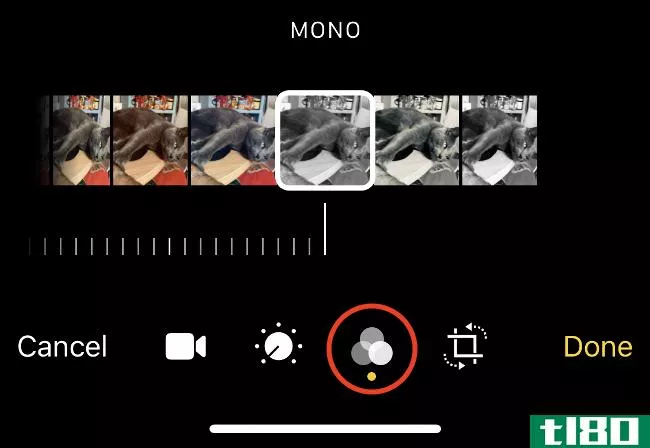
视频的大小、拍摄时的质量以及设备的使用年限决定了应用过滤器的时间。
如何调整视频曝光,对比度等
你现在也可以调整iOS13中视频的各种图像参数,就像调整照片一样。iPhone和iPad用户现在可以使用各种各样的编辑工具,包括自动增强功能。这些更改也是非破坏性的,因此您可以在将来撤消它们。
按照以下步骤调整视频的曝光、对比度等:
- 选择要编辑的视频。
- 轻触右下角的“编辑”。
- 在底部,轻触Adjustments图标(参见下图)。
- 滚动浏览各种图像属性,然后移动滑块以调整图像。
- 当您对编辑感到满意时,轻触Done[完成]
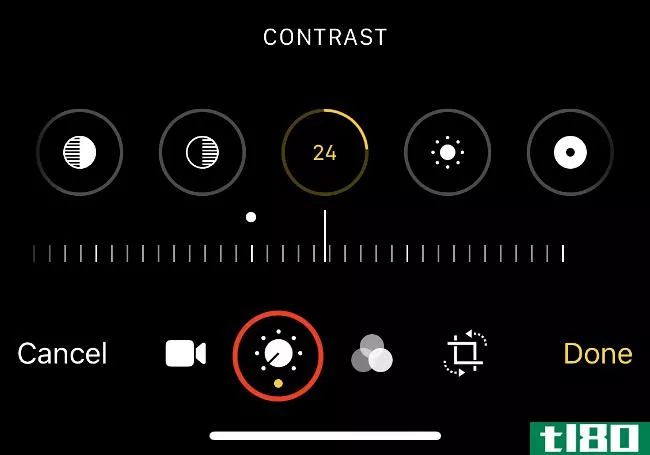
您可以调整以下所有参数:
- 曝光
- 集锦
- 阴影
- 对比度
- 亮度
- 黑点
- 饱和
- 活力
- 温暖
- 明调
- 锐度
- 定义
- 降噪
- 渐晕图
了解这些设置的最佳方法是玩一玩并进行实验。
如何将视频还原到原始状态
只需轻触照片应用程序,即可将任何视频或照片还原为原始状态。为此,只需找到已编辑的视频,轻按右下角的“编辑”,然后轻按“还原”
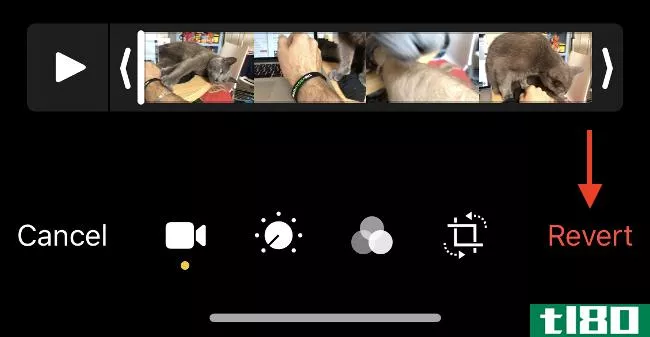
这适用于照片和视频。它会还原应用的任何修剪、过滤器、图像调整、旋转或裁剪。
用imovie**预告片和更丰富的作品
iMovie是苹果的免费消费级视频编辑应用程序。它允许你“线性编辑”,这意味着编辑视频在一个单一的轨道(而不是多轨编辑,这允许更复杂的操作)。
iMovie是一个易于使用的视频编辑器,允许您在时间线上放置视频、照片和音频。您还可以录制画外音,将视频直接拍摄到时间轴,或从文件系统或iCloud导入其他文件。
当您第一次启动iMovie项目时,对于常规项目,轻触“Movie”,或者轻触“Trailer”以**电影预告片样式的自动视频。
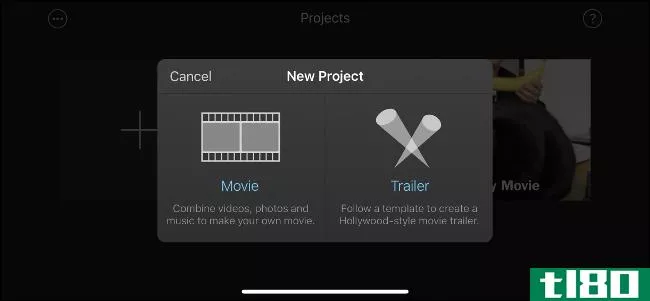
在电影模式下,点击加号(+)将媒体添加到时间线。点击剪辑以编辑它、添加文本、更改播放速度或添加过滤器。
如果你想对视频进行微调(曝光、对比度等),你必须在照片应用程序中进行微调,然后再将其添加到时间表中。
使用lumafusion将编辑提升到一个新的层次
iMovie有用但有限。由于苹果还没有发布iOS版的专业视频编辑应用程序Final Cut,这就需要第三方开发者来填补这一空白。
Lumafusion是目前iPhone和iPad上最好的专业视频编辑应用程序。它为您提供六首音频和视频曲目,以及六首其他音频曲目,包括音乐、画外音或音效。
此应用程序包含以下通常仅在专业编辑器中可用的功能:
- 标记
- 链接或取消链接剪辑的功能
- 音频级别和平移的关键帧
- 音频滤波器和均衡
- 效果分层
- 复制和粘贴片段属性的功能
- 自定义纵横比
- 支持多种帧速率
你可以在应用商店花29.99美元买到Lumafusion,这对于iOS应用来说似乎很贵。然而,与专业的视频编辑软件相比,这是个便宜货,比如Mac上的Final Cut Pro X(299.99美元)或Adobe Premiere Pro订阅(每年约240美元)。
如果您想充分利用您的设备的视频拍摄功能,请查看FiLMiC Pro。
拍摄、编辑、分享
对于视频专业人士、记者和业余电影**人来说,从一台设备上拍摄、编辑和分享他们的项目正变得越来越普遍。如果你走这条路,你最大的障碍可能是电池寿命和磁盘空间。
如果你要编辑视频,一定要插上电源插座。要解决空间问题,您可能需要升级iCloud存储计划,以便启用iCloud照片库。这会将整个媒体库卸载到云中,但如果您想使用项目中在线存储的视频,则需要可靠的internet连接。
寻找一个新的视频项目?了解如何在iPhone上使用绿色屏幕!
- 发表于 2021-04-02 13:10
- 阅读 ( 183 )
- 分类:互联网
你可能感兴趣的文章
iphone和ipad的6款最佳免费视频编辑应用
...功能越来越强大,越来越接近真正的电脑,有大量的视频编辑应用程序可以让你从不同的媒体文件编辑和创建视频。 ...
- 发布于 2021-03-18 10:28
- 阅读 ( 221 )
如何在iphone上捕获、共享和编辑实时照片
...查看结果,包括Mac。我们正在仔细观察现场照片,并强调如何使用它们、如何编辑它们、如何关闭功能等等。 ...
- 发布于 2021-03-25 09:57
- 阅读 ( 362 )
3种免费方式在iphone上裁剪视频
知道如何在你的iPhone上裁剪视频是一项很方便的技能。你可以用它来创建适合Twitter、Instagram和Facebook帖子的视频,或者用它来保存最珍贵的时刻,而不用你的拇指放在屏幕的角落里。 ...
- 发布于 2021-03-28 21:58
- 阅读 ( 282 )
如何在iphone和ipad上隐藏隐藏的相册
...信息吗?请查看这些技巧,以便在**上编辑照片! 相关:如何在iPhone上编辑照片(使用照片应用程序)
- 发布于 2021-04-01 13:58
- 阅读 ( 141 )
如何在iphone和ipad上为照片和视频添加标题
...字幕”选项旁边的切换以禁用与字幕共享照片。 不知道如何处理你的iPhone照片?以下是分享iPhone照片和视频的最佳方式。 相关:如何从iPhone共享照片和视频
- 发布于 2021-04-01 20:37
- 阅读 ( 189 )
如何在youtube上制作播放列表
YouTube播放列表是创建包含您喜爱的视频的定制列表的最佳方式。您可以按频道或兴趣将视频分组,也可以共享播放列表供其他人使用或编辑。 YouTube上的大多数内容都可以添加到播放列表中,但也有一些例外。如果你想在YouTube...
- 发布于 2021-04-01 22:08
- 阅读 ( 156 )
如何在iphone和ipad上放大照片的一部分
...亮显示或放大图像的一部分以查看更精细的细节。下面是如何使用内置在iPhone和iPad中的工具来放大照片的一部分。 苹果在标记工具中集成了放大镜功能。如果您不熟悉,可以在iOS和iPadOS中的多个位置使用标记工具。例如,在“...
- 发布于 2021-04-01 22:56
- 阅读 ( 150 )
如何删除iphone、ipad和mac上的相册
...记的东西,或者是一个应用程序为你创建的东西。以下是如何删除iPhone、iPad和Mac上的相册。 删除iphone和ipad上的相册 iPhone和iPad上的Photos应用程序可以轻松地添加、组织和删除相册。此外,您还可以从唱片集编辑屏幕中同时删...
- 发布于 2021-04-01 23:11
- 阅读 ( 174 )
如何在iphone上共享视频之前删除视频中的音频
...随意分享视频,没有人会听到任何声音时,视频播放。 如何恢复刚才删除的声音 照片应用程序保存您编辑的原始视频和照片,以便您可以撤消更改。 共享后,如果要撤消删除视频中的声音,请打开“照片”并检查要修复的视...
- 发布于 2021-04-01 23:13
- 阅读 ( 136 )
如何裁剪和更改iphone或ipad上视频的纵横比
...adOS13的更新,类似的编辑工具现在可以用于视频。下面是如何轻松裁剪和更改iPhone或iPad上视频的纵横比。 你可以在照片应用程序中找到新的视频编辑功能。确保运行iOS 13、iPadOS 13或更高版本后,请打开照片应用程序,然后打开...
- 发布于 2021-04-02 15:32
- 阅读 ( 164 )